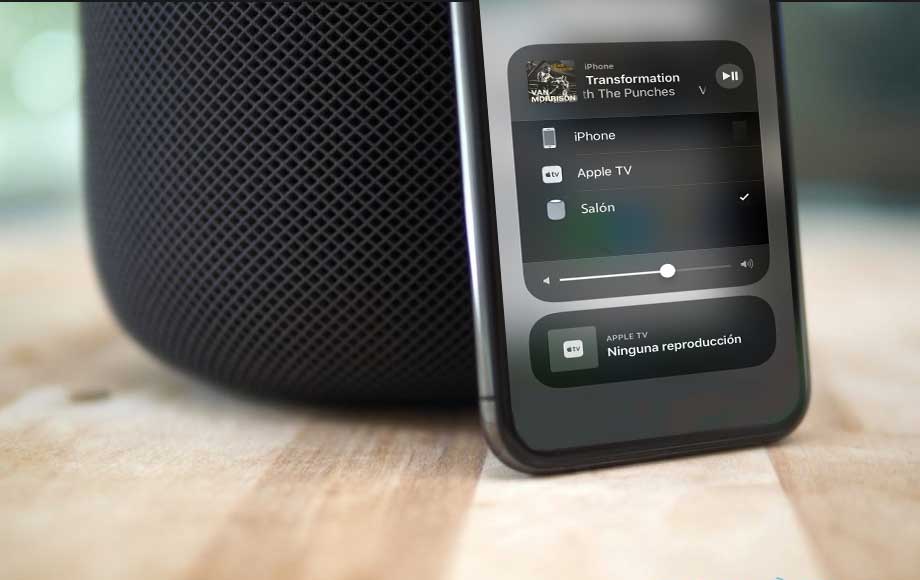Es verdad que HomePod está diseñado para sacarle el máximo partido a Apple Music, pero yo personalmente prefiero Spotify. Llevo usando Spotify desde hace muchos años y aunque le di una oportunidad a Apple Music decidí seguir usando Spotify. Entre otras cosas, creo que las listas de Spotify son simplemente magníficas.
Pues bien, si quieres escuchar música en tu Homepod sin tener que pagar los 10€ que cuesta Apple Music o si eres usuario de Spotify ahora te decimos como:
Cómo escuchar música de Spotify en HomePod
1.- Abre Spotify en tu iPhone o en tu iPad.
2.- Busca la canción o la lista que quieres escuchar.
3.- Haz click en el botón «Dispositivos Disponibles».
4.- Elige HomePod, que te aparecerá con el nombre de la habitación en la que lo tienes configurado.
Y empezarás a escuchar tu música de Spotify en tu HomePod. No obstante, no tendrás acceso a todas las funciones de Siri ( Ver Usar comandos de voz de Siri con Apple Music y HomePod), aunque podrás cambiar el volumen, canción, y play/pausa.
Existe otra forma de hacerlo y es usando Airplay
1.- Empieza una canción en Spotify
2.- Abre el centro de control de tu iPhone o iPad
3.- Abre el widget de música
4.- Clic en el icono de la parte superior del widget
5.- Selecciona el Homepod
Tardará unos segundos pero una vez conectado podrás escuchar tu música de Spotify en el Homepod